Как настроить raid 0 в биосе. Все про RAID массивы из жестких дисков (HDD)
Буквально на днях я, наконец-то, произвёл свой долгожданный маленький "апгрейд": в довесок к уже эксплуатирующемуся винчестеру SEAGATE ST3120026AS был приобретён SEAGATE ST3120813AS. Суть покупки, как мне казалось, должна была разрешить две моих насущных проблемы, а именно: сложившуюся в последнее время катастрофическую нехватку дискового пространства или проще говоря свободных "ГИГО-ШМИГО байтов" и крайне невысокую (по моим меркам) скорость работы дисковой подсистемы. С первой проблемой обстоит полная арифметическая ясность сводимая к задачке уровня сложения. А вот вторая, являющаяся частичным следствием первой, предполагала создание некоего массива носителей, с целью повышения быстродействия операций чтения и записи. И решил я сделать RAID.....
Я вкратце напомню об основных положениях, описывающих функционирование RAID - массива нулевого уровня, как наиболее подходящего в моём конкретном случае. Начну с приятного, т.е с перечисления положительных сторон RAID массива 0 уровня :
ЭТАП 1 - Плюсы и минусы
Теоретически двукратный прирост в скорости работы дисковой подсистемы (читай ускорение операций чтения и записи), на "практическом полигоне" даёт результат далёкий от заоблачного (двойного прироста) и составляет от 30 до 50% процентов, что всё же весьма неплохо, учитывая тот факт, что большинство производителей изначально закладывают в южный мост поддержку сей возможности и конечному потребителю вроде меня не приходится выкладывать деньги за отдельную плату расширения. Для наглядности приведу агит-листок от Intel-а...

Картинка на мой взгляд весьма коммерчески привлекательна, но есть в ней один изъян - цифры завышены. Выраженное в относительных единицах (условная скорость устройств относительно скорости одного IDE винта) быстродействие измерено в тестовых пакетах, а следовательно не может отражать реальной картины хаотичной работы обыкновенного пользователя на компьютере. Да, безусловно прирост есть и составляет как я уже упоминал ранее от 30 до 50 процентов в зависимости специфики производимой на ПК работы, но пара SATA винтов заведённых в RAID 0, в реальной жизни, как мне кажется редко когда обставят обыкновенный IDE винт на 76%, если он только не покрыт бэдами...."Ехаем" далее: картинка нумбер два....

На схеме изображён 865PE собственной персоной, хочу обратить внимание на скорости, или точнее сказать пропускную способность каналов... Поясню, так например согласно рисунку "проц" "обЧается" c северным мостом на максимальной теоретической скорости 6.4, 4.3, 3.2GB/s, разброс скоростей связан с различными вариантами частоты системной шины: 800/533/400MHz, далее с памятью обмен происходит на 6.4GB/S, с видеокартой на 2GB/s, а вот южный мост с SATA винтом будет работать на максимально возможных 150 увы MB/s. Таким образом здесь в пору упомянуть о красивом словосочетании типа "бутылочного горлышка", что в переводе на нормальный означает только одно - узким местом в любом ПК изначально является дисковая подсистема. Исходя из этого и возвращаясь к вышенаписанному становится ясно, что даже 30-50 процентов прироста - это огромный плюс к быстродействию всей системы. "Ехаем" далее: картинка нумбер три....
Картинка ничто иное как подтверждение самой возможности - взято из инструкции к материнской плате ASUS P4P800, индекс R в маркировке южного моста как раз указывает на это. "Ехаем" далее: картинка нумбер 4....

Коротко: принцип работы RAID массива 0 уровня заключается в параллельной записи данных на два носителя сразу, на основе разделения потока данных контроллером (при чтение происходит обратный процесс). Вот собственно говоря откуда и возникает прирост быстродействия.
Переходим к "минусам", или отрицательым сторонам "получаемой конструкции". Один из очевидных минусов - это невозможность использовать носители по отдельности от массива, т.е функциональность элементов массива ограничена рамками создаваемой системы. "Чрезвычайно раздутым" минусом на мой взгляд является высказывание о крайней степени неустойчивости и ненадёжности в хранении данных, в случае неожиданной "гибели" составляющего элемента массива (винчестера) система данных умирает следом. Согласен, проблема действительно обостряется с ростом числа накопителей, учавствующих в создании RAID массива, т.к теоретически возрастает риск выхода из строя системы, слагающийся из суммы рисков выхода из строя отдельных элементов массива. Но не стоит также забывать, что на практике RAID массивы "летят" не чаще своих одиночных собратьев. Финансовая сторона вопроса также не в пользу RAID, один жёсткий диск двукратной ёмкости примерно в полтора раза дешевле двух накопителей равной(одинарной) ёмкости. Следствием удвоения количества накопителей является также повышенное энергопотребление системы, что может оказаться фатальным в системах с маломощными блоками питания. Акустический вопрос увы никто не снимал с повестки дня - шум хоть и не двукратный, от применения RAID, но всё же ощутимо выше. Если подвести краткий итог всем минусам - то я бы сказал, что они носят половинчатый характер. А заключается эта половинчатость в кажушейся серьёзности отрицательных сторон, на практике большинство из них вполне преодолимы.
ЭТАП 2 - Что требуется для....
Для создания RAID массива нулевого уровня необходимо наличие минимум двух накопителей идентичной ёмкости, одинаковых интерфейсов. Желательно, а я бы сказал обязательно, чтобы накопители были максимально схожи в техническом плане, т.е параметры влияющие на быстродействие устройства были схожими (размер буфера, среднее время поиска и т.д). Производители материнских плат предлагающие функции поддержки RAID массивов у своих "детищ" настоятельно советуют использовать в массиве только идентичные диски! И этот призыв имеет под собой весьма серьёзную "почву", в первую очередь это обусловлено достижением максимального быстродействия (абстрагируемся от реальности и считаем, что два идентичных накопителя и работать будут одинаково) и в тоже время существенным снижением проблем с последующей эксплуатацией массива. Логично полагать, что RAID, созданный из разнородных (не в плане ёмкости и интерфейса подключения, а в смысле технических характеристик) дисков будет в какой то степени "кривобоким" одно из устройств, обладающее значительно меньшим быстродействием будет своеобразно подтормаживать весь массив. Не скрою, это всего лишь мои догадки, но уверен на "реальных" тестовых приложениях они воплотятся в существенное снижение быстродействия по сравнению с массивом из однородных накопителей. Далее необходима поддержка создания RAID массива южным мостом материнской платы. Что касается мощного блока питания, то ситуация ни коем образом не напоминает режим SLI, для которого требуются поистине "зверинные" мощности блока или блоков питания. Если только у Вас не китайский нонейм 250-ти ватт или на 100% загруженная машина, то по энергетическим требованиям Вы скорее всего пройдёте. Не будучи голословным приведу пример своей машины, в качестве блока питания функционирует 300 ваттный PowerMan, при этом процессор Pentium 4 2.8GHz (Presscott степпинг C0, греется жутко), разогнан до 3,36, гиг оперативы 2-мя планками по 512 KingStone, видеокарта читаем , Audigy, тв тюнер Aver Media 203-й, DVD-RW привод, 2-ва упомянутых выше винта, и мощности хватает....
ЭТАП 3 - Установка и создание RAID-массива 0-го уровня

Подключаем два SATA диска интерфейсными кабелями к материнской плате. Все последующие манипуляции производятся на программном ровне. Прилагаемые принтскрины являются выдержками из инструкции по установке и настройке РЭЙДА, свои увы снять не могу нет цифровика:(. Первым делом заходим в биос.....

Переводим выделенную опцию в YES, тем самым активировав поддержку RAID функции на уровне биоса. Сохраняемся и выходим, после перезагрузки наблюдаем картинку....

Смысл отображаемой информации сводится к следующему: в РЭЙД массив не включено ни одного диска, а не рэйдовские "висят" на портах 0 и 1, с указанием их маркировки, статуса, и возможности загрузки с них. Далее предлагается жмакнуть CTRL+I для "посещения" утилиты конфигурирования. Что мы собственно говоря и делаем:

Коротко о меню:
1. Создание РЭЙД массива .
2. Удаление РЭЙД массива.
3. Сброс дисков к исходному, не Рэйдовскому состоянию.
Выбираем первый пункт и вперёд....
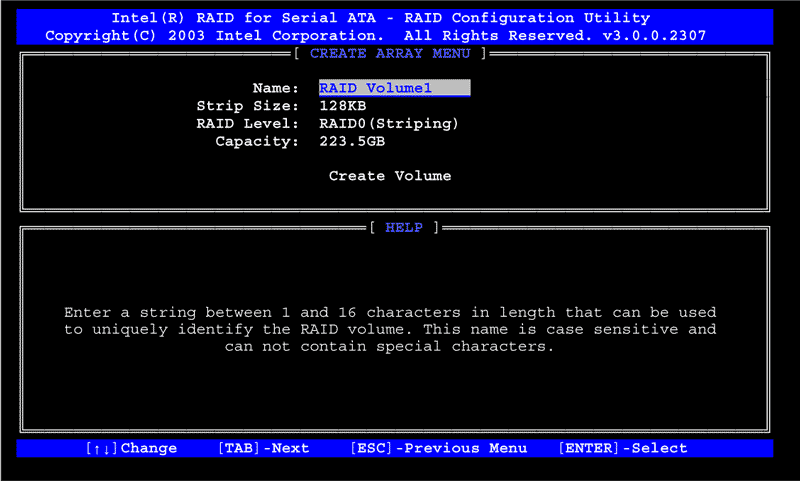

На этой вкладке выбираем размер "полосы"(перевод с англ:), наше - 128KB - наилучшая производительность для большинства домашних компьютеров и рабочих станций. Далее выбираем тип РЭЙДА - RAID 0 и в заключение жмакаем Create Volume.

Действительно хотите создать РЭЙД массив - такие настойчивые предупреждения типа предостережения, как будто мы Гагарина в космос запускаем. Жмакаем "ЕНТЕР".....Получаем результат...

Единственное примечание - при установке Windows XP на первом этапе жмём F6, когда спросит, и устанавливаем драйвера с, заранее созданной, дискетты для нормального определения РЭЙДА. А вот как выглядит визуальное подтверждение того, что мои накопители работают в РЭЙД массиве..

ЭТАП 4 - Итоги (весьма краткие)
Не самый навороченный тестовый пакет показал следующий результат:

Нужно отметить, что показатели SATA 150 и ATA UltraDMA 6 по моим наблюдения чисто гипотетические, так как по памяти помню, что полученные мною значения для данных позиций были всегда ниже "образцовых", так для SATA 150, в пору когда у меня был один винт от SEAGATE результат был где то в районе 126-135MB/s. Вот такие пироги..... Так, работая сейчас на системе с RAID-массивом, могу с полной уверенностью сказать, о том, что это того стоит, прирост не колоссальный и не привносит ошеломляющего ускорения в систему, но он стабилен и весьма заметен и ощутим не только "тестовым глазом"...
p.s Да и не забудьте посадить на южный мост радиатор:)
Маслёнков Андрей
Практика эксплуатации показывает, что рэйд массив нулевого уровня даёт превосходные скоростные показатели, что находит косвенное подтверждение в результатах синтетических тестов, присланных мне посетителем сайта Игорем Александровичем на его системе, конфигурация которой представлена ниже:
"Материнка: ASUS P5E3 WS Pro (RTL) Socket775 Процессор: CPU Intel Core 2 Duo E8500 3.16 ГГц/ 6Мб/ 1333МГц LGA775 Видеокарта: 512Mb Винт: 2 шт. HDD 150 Gb SATA-II 300 Western Digital VelociRaptor Память: Corsair XMS3 DDR-III DIMM 4Gb KIT 2*2Gb
В "одиночном забеге" получены следущие результаты: В "спарке" винтов вида RAID0: Все современные материнские платы оснащены интегрированным RAID-контроллером, а топовые модели имеют даже по нескольку интегрированных RAID-контроллеров. Насколько интегрированные RAID-контроллеры востребованы домашними пользователями - вопрос отдельный. В любом случае современная материнская плата предоставляет пользователю возможность создания RAID-массива из нескольких дисков. Однако далеко не каждый домашний пользователь знает, как создать RAID-массив, какой уровень массива выбрать, да и вообще плохо представляет себе плюсы и минусы использования RAID-массивов. Впервые термин «RAID-массив» появился в 1987 году, когда американские исследователи Паттерсон, Гибсон и Катц из Калифорнийского университета Беркли в своей статье «Избыточный массив недорогих дисков» (“A Case for Redundant Arrays of Inexpensive Discs, RAID”) описали, каким образом можно объединить несколько дешевых жестких дисков в одно логическое устройство так, чтобы в результате повышались емкость и быстродействие системы, а отказ отдельных дисков не приводил к отказу всей системы. С момента выхода этой статьи прошло уже более 20 лет, но технология построения RAID-массивов не утратила актуальности и сегодня. Единственное, что изменилось с тех пор, - это расшифровка аббревиатуры RAID. Дело в том, что первоначально RAID-массивы строились вовсе не на дешевых дисках, поэтому слово Inexpensive (недорогие) поменяли на Independent (независимые), что больше соответствовало действительности. Итак, RAID - это избыточный массив независимых дисков (Redundant Arrays of Independent Discs), на который возлагается задача обеспечения отказоустойчивости и повышения производительности. Отказоустойчивость достигается за счет избыточности. То есть часть емкости дискового пространства отводится для служебных целей, становясь недоступной для пользователя. Повышение производительности дисковой подсистемы обеспечивается одновременной работой нескольких дисков, и в этом смысле чем больше дисков в массиве (до определенного предела), тем лучше. Совместную работу дисков в массиве можно организовать с помощью либо параллельного, либо независимого доступа. При параллельном доступе дисковое пространство разбивается на блоки (полоски) для записи данных. Аналогично информация, подлежащая записи на диск, разбивается на такие же блоки. При записи отдельные блоки записываются на разные диски, причем запись нескольких блоков на различные диски происходит одновременно, что и приводит к увеличению производительности в операциях записи. Нужная информация также считывается отдельными блоками одновременно с нескольких дисков, что тоже способствует росту производительности пропорционально количеству дисков в массиве. Следует отметить, что модель с параллельным доступом реализуется только при условии, что размер запроса на запись данных больше размера самого блока. В противном случае осуществлять параллельную запись нескольких блоков практически невозможно. Представим ситуацию, когда размер отдельного блока составляет 8 Кбайт, а размер запроса на запись данных - 64 Кбайт. В этом случае исходная информация нарезается на восемь блоков по 8 Кбайт каждый. Если имеется массив из четырех дисков, то одновременно можно записать четыре блока, или 32 Кбайт, за один раз. Очевидно, что в рассмотренном примере скорость записи и скорость считывания окажутся в четыре раза выше, чем при использовании одного диска. Это справедливо лишь для идеальной ситуации, однако размер запроса далеко не всегда кратен размеру блока и количеству дисков в массиве. Если же размер записываемых данных меньше размера блока, то реализуется принципиально иная модель - независимый доступ. Более того, эта модель может использоваться и в том случае, когда размер записываемых данных больше размера одного блока. При независимом доступе все данные отдельного запроса записываются на отдельный диск, то есть ситуация идентична работе с одним диском. Преимущество модели с независимым доступом в том, что при одновременном поступлении нескольких запросов на запись (чтение) все они будут выполняться на отдельных дисках независимо друг от друга. Подобная ситуация типична, например, для серверов. В соответствии с различными типами доступа существуют и разные типы RAID-массивов, которые принято характеризовать уровнями RAID. Кроме типа доступа, уровни RAID различаются способом размещения и формирования избыточной информации. Избыточная информация может либо размещаться на специально выделенном диске, либо распределяться между всеми дисками. Способов формирования этой информации достаточно много. Простейший из них - это полное дублирование (100-процентная избыточность), или зеркалирование. Кроме того, используются коды с коррекцией ошибок, а также вычисление четности. В настоящее время существует несколько RAID-уровней, которые можно считать стандартизованными, - это RAID 0, RAID 1, RAID 2, RAID 3, RAID 4, RAID 5 и RAID 6. Применяются также различные комбинации RAID-уровней, что позволяет объединить их достоинства. Обычно это комбинация какого-либо отказоустойчивого уровня и нулевого уровня, применяемого для повышения производительности (RAID 1+0, RAID 0+1, RAID 50). Отметим, что все современные RAID-контроллеры поддерживают функцию JBOD (Just a Bench Of Disks), которая не предназначена для создания массивов, - она обеспечивает возможность подключения к RAID-контроллеру отдельных дисков. Нужно отметить, что интегрированные на материнские платы для домашних ПК RAID-контроллеры поддерживают далеко не все RAID-уровни. Двухпортовые RAID-контроллеры поддерживают только уровни 0 и 1, а RAID-контроллеры с большим количество портов (например, 6-портовый RAID-контроллер, интегрированный в южный мост чипсета ICH9R/ICH10R) - также уровни 10 и 5. Кроме того, если говорить о материнских платах на чипсетах Intel, то в них тоже реализована функция Intel Matrix RAID, которая позволяет создать на нескольких жестких дисках одновременно RAID-матрицы нескольких уровней, выделив для каждой из них часть дискового пространства. RAID уровня 0, строго говоря, не является избыточным массивом и соответственно не обеспечивает надежности хранения данных. Тем не менее данный уровень активно применяется в случаях, когда необходимо обеспечить высокую производительность дисковой подсистемы. При создании RAID-массива уровня 0 информация разбивается на блоки (иногда эти блоки называют страйпами (stripe)), которые записываются на отдельные диски, то есть создается система с параллельным доступом (если, конечно, это позволяет размер блока). Благодаря возможности одновременного ввода-вывода с нескольких дисков, RAID 0 обеспечивает максимальную скорость передачи данных и максимальную эффективность использования дискового пространства, поскольку не требуется места для хранения контрольных сумм. Реализация этого уровня очень проста. В основном RAID 0 применяется в тех областях, где требуется быстрая передача большого объема данных. RAID уровня 1 - это массив двух дисков со 100-процентной избыточностью. То есть данные при этом просто полностью дублируются (зеркалируются), за счет чего достигается очень высокий уровень надежности (как, впрочем, и стоимости). Отметим, что для реализации уровня 1 не требуется предварительно разбивать диски и данные на блоки. В простейшем случае два диска содержат одинаковую информацию и являются одним логическим диском. При выходе из строя одного диска его функции выполняет другой (что абсолютно прозрачно для пользователя). Восстановление массива выполняется простым копированием. Кроме того, этот уровень удваивает скорость считывания информации, так как эта операция может выполняться одновременно с двух дисков. Подобная схема хранения информации используется в основном в тех случаях, когда цена безопасности данных гораздо выше стоимости реализации системы хранения. RAID 5 - это отказоустойчивый дисковый массив с распределенным хранением контрольных сумм. При записи поток данных разбивается на блоки (страйпы) на уровне байтов и одновременно записываются на все диски массива в циклическом порядке. Предположим, что массив содержит n
дисков, а размер страйпа d
. Для каждой порции из n–1
страйпов рассчитывается контрольная сумма p
. Cтрайп d 1
записывается на первый диск, страйп d 2
- на второй и так далее вплоть до страйпа d n–1
, который записывается на (n
–1)-й диск. Далее на n
-й диск записывается контрольная сумма p n
, и процесс циклически повторяется с первого диска, на который записывается страйп d n
. Процесс записи (n–1)
страйпов и их контрольной суммы производится одновременно на все n
дисков. Для вычисления контрольной суммы используется поразрядная операция «исключающего ИЛИ» (XOR), применяемая к записываемым блокам данных. Так, если имеется n
жестких дисков, d
- блок данных (страйп), то контрольная сумма рассчитывается по следующей формуле: p n = d 1
d 2
... d 1–1 .
В случае выхода из строя любого диска данные на нем можно восстановить по контрольным данным и по данным, оставшимся на исправных дисках. В качестве иллюстрации рассмотрим блоки размером по четыре бита. Пусть имеются всего пять дисков для хранения данных и записи контрольных сумм. Если есть последовательность битов 1101 0011 1100 1011, разбитая на блоки по четыре бита, то для расчета контрольной суммы необходимо выполнить следующую поразрядную операцию: 1101
0011 1100 1011 = 1001. Таким образом, контрольная сумма, записываемая на пятый диск, равна 1001. Если один из дисков, например четвертый, вышел из строя, то блок d 4
= 1100 окажется недоступным при считывании. Однако его значение легко восстановить по контрольной сумме и по значениям остальных блоков с помощью все той же операции «исключающего ИЛИ»: d 4 = d 1
d 2
d 4
p 5 .
В нашем примере получим: d 4 = (1101)
(0011) (1100) (1011) = 1001. В случае RAID 5 все диски массива имеют одинаковый размер, однако общая емкость дисковой подсистемы, доступной для записи, становится меньше ровно на один диск. Например, если пять дисков имеют размер 100 Гбайт, то фактический размер массива составляет 400 Гбайт, поскольку 100 Гбайт отводится на контрольную информацию. RAID 5 может быть построен на трех и более жестких дисках. С увеличением количества жестких дисков в массиве его избыточность уменьшается. RAID 5 имеет архитектуру независимого доступа, что обеспечивает возможность одновременного выполнения нескольких операций считывания или записи. Уровень RAID 10 представляет собой некое сочетание уровней 0 и 1. Минимально для этого уровня требуются четыре диска. В массиве RAID 10 из четырех дисков они попарно объединяются в массивы уровня 0, а оба этих массива как логические диски объединяются в массив уровня 1. Возможен и другой подход: первоначально диски объединяются в зеркальные массивы уровня 1, а затем логические диски на основе этих массивов - в массив уровня 0. Рассмотренные RAID-массивы уровней 5 и 1 редко используются в домашних условиях, что связано прежде всего с высокой стоимостью подобных решений. Наиболее часто для домашних ПК применяется именно массив уровня 0 на двух дисках. Как мы уже отмечали, RAID уровня 0 не обеспечивает безопасности хранения данных, а потому конечные пользователи сталкиваются с выбором: создавать быстрый, но не обеспечивающий надежности хранения данных RAID-массив уровня 0 или же, увеличивая стоимость дискового пространства в два раза, - RAID-массив уровня 1, который обеспечивает надежность хранения данных, однако не позволяет получить существенного выигрыша в производительности. Для того чтобы разрешить эту нелегкую проблему, корпорация Intel разработала технологию Intel Matrix Storage, позволяющую объединить достоинства массивов уровней 0 и 1 всего на двух физических дисках. А для того, чтобы подчеркнуть, что речь в данном случае идет не просто о RAID-массиве, а о массиве, сочетающем в себе и физические и логические диски, в названии технологии вместо слова «массив» используется слово «матрица». Итак, что же представляет собой RAID-матрица из двух дисков по технологии Intel Matrix Storage? Основная идея заключается в том, что при наличии в системе нескольких жестких дисков и материнской платы с чипсетом Intel, поддерживающим технологию Intel Matrix Storage, возможно разделение дискового пространства на несколько частей, каждая из которых будет функционировать как отдельный RAID-массив. Рассмотрим простой пример RAID-матрицы из двух дисков по 120 Гбайт каждый. Любой из дисков можно разбить на два логических диска, например по 40 и 80 Гбайт. Далее два логических диска одного размера (например, по 40 Гбайт) можно объединить в RAID-матрицу уровня 1, а оставшиеся логические диски - в RAID-матрицу уровня 0. В принципе, используя два физических диска, также можно создать всего одну или две RAID-матрицы уровня 0, но вот получить только матрицы уровня 1 невозможно. То есть если в системе имеются всего два диска, то технология Intel Matrix Storage позволяет создавать следующие типы RAID-матриц: Если в системе установлены три жестких диска, то возможно создание следующих типов RAID-матриц: Если в системе установлены четыре жестких диска, то дополнительно имеется возможность создать RAID-матрицу уровня 10, а также комбинации уровня 10 и уровня 0 или 5. Ели говорить о домашних компьютерах, то наиболее востребованными и популярными являются RAID-массивы уровней 0 и 1. Использование RAID-массивов из трех и более дисков в домашних ПК - скорее исключение из правила. Связано это с тем, что, с одной стороны, стоимость RAID-массивов возрастает пропорционально количеству задействованных в нем дисков, а с другой - для домашних компьютеров первоочередное значение имеет емкость дискового массива, а не его производительность и надежность. Поэтому в дальнейшем мы рассмотрим RAID-массивы уровней 0 и 1 на основе только двух дисков. В задачу нашего исследования будет входить сравнение производительности и функциональности RAID-массивов уровней 0 и 1, созданных на базе нескольких интегрированных RAID-контроллеров, а также исследование зависимости скоростных характеристик RAID-массива от размера страйпа. Дело в том, что хотя теоретически при использовании RAID-массива уровня 0 скорость чтения и записи должна возрастать вдвое, на практике возрастание скоростных характеристик гораздо менее скромное и для разных RAID-контроллеров оно различно. Аналогично и для RAID-массива уровня 1: несмотря на то что теоретически скорость чтения должна увеличиваться вдвое, на практике не всё так гладко. Для нашего сравнительного тестирования RAID-контроллеров мы использовали материнскую плату Gigabyte GA-EX58A-UD7. Эта плата основана на чипсете Intel X58 Express с южным мостом ICH10R, имеющим интегрированный RAID-контроллер на шесть портов SATA II, который поддерживает организацию RAID-массивов уровней 0, 1, 10 и 5 с функцией Intel Matrix RAID. Кроме того, на плате Gigabyte GA-EX58A-UD7 интегрирован RAID-контроллер GIGABYTE SATA2, на базе которого реализованы два порта SATA II c возможностью организации RAID-массивов уровней 0, 1 и JBOD. Также на плате GA-EX58A-UD7 интегрирован SATA III-контроллер Marvell 9128, на базе которого реализованы два порта SATA III c возможностью организации RAID-массивов уровней 0, 1 и JBOD. Таким образом, на плате Gigabyte GA-EX58A-UD7 имеются три отдельных RAID-контроллера, на базе которых можно создать RAID-массивы уровней 0 и 1 и сравнить их друг с другом. Напомним, что стандарт SATA III обратно совместим со стандартом SATA II, поэтому на базе контроллера Marvell 9128, поддерживающего диски с интерфейсом SATA III, можно также создавать RAID-массивы с использованием дисков с интерфейсом SATA II. Стенд для тестирования имел следующую конфигурацию: Тестирование проводилось под управлением операционной системы Microsoft Windows 7 Ultimate (32-bit). Операционная система инсталлировалась на диск Western Digital WD3200AAKS, который подключался к порту контроллера SATA II, интегрированного в южный мост ICH10R. RAID-массив собирался на двух дисках WD1002FBYS с интерфейсом SATA II. Для измерения скоростных характеристик создаваемых RAID-массивов мы использовали утилиту IOmeter, которая является отраслевым стандартом для измерения производительности дисковых систем. Поскольку мы задумывали эту статью как своеобразное руководство пользователя по созданию и тестированию RAID-массивов, логично будет начать с описания утилиты IOmeter (Input/Output meter), которая, как мы уже отметили, является своеобразным отраслевым стандартом для измерения производительности дисковых систем. Данная утилита бесплатна, и ее можно скачать с ресурса http://www.iometer.org. Утилита IOmeter является синтетическим тестом и позволяет работать с неразбитыми на логические разделы жесткими дисками, благодаря чему можно тестировать диски независимо от файловой структуры и свести к нулю влияние операционной системы. При тестировании возможно создание специфической модели доступа, или «паттерна», которая позволяет конкретизировать выполнение жестким диском специфических операций. В случае создания конкретной модели доступа разрешается менять следующие параметры: Утилита IOmeter не требует инсталляции на компьютер и состоит из двух частей: собственно IOmeter и Dynamo. IOmeter - это контролирующая часть программы с пользовательским графическим интерфейсом, позволяющим производить все необходимые настройки. Dynamo - это генератор нагрузки, который не имеет интерфейса. Каждый раз при запуске файла IOmeter.exe автоматически запускается и генератор нагрузки Dynamo.exe. Для того чтобы начать работу с программой IOmeter, достаточно запустить файл IOmeter.exe. При этом открывается главное окно программы IOmeter (рис. 1). Рис. 1. Главное окно программы IOmeter Нужно отметить, что утилита IOmeter позволяет производить тестирование не только локальных дисковых систем (DAS), но и сетевых накопителей (NAS). К примеру, с ее помощью можно протестировать производительность дисковой подсистемы сервера (файл-сервера), используя для этого несколько сетевых клиентов. Поэтому часть закладок и инструментов в окне утилиты IOmeter относится именно к сетевым настройкам программы. Понятно, что при тестировании дисков и RAID-массивов эти возможности программы нам не потребуются, а потому мы не станем объяснять назначение всех вкладок и инструментов. Итак, при запуске программы IOmeter в левой части главного окна (в окне Topology) будет отображаться древовидная структура всех запущенных генераторов нагрузки (экземпляров Dynamo). Каждый запущенный экземпляр генератора нагрузки Dynamo называется менеджером (manager). Кроме того, программа IOmeter является многопотоковой и каждый отдельный запущенный поток экземпляра генератора нагрузки Dynamo называется Worker. Количество запущенных Worker’ов всегда соответствует количеству логических ядер процессора. В нашем примере используется только один компьютер с четырехъядерным процессором, поддерживающим технологию Hyper-Threading, поэтому запускается лишь один менеджер (один экземпляр Dynamo) и восемь (по количеству логических ядер процессора) Worker’ов. Собственно, для тестирования дисков в данном окне нет необходимости что-либо менять или добавлять. Если выделить мышью название компьютера в древовидной структуре запущенных экземпляров Dynamo, то в окне Target
на вкладке Disk Target
отобразятся все диски, дисковые массивы и прочие накопители (включая сетевые), установленные в компьютере. Это те накопители, с которыми программа IOmeter может работать. Носители могут быть помечены желтым или голубым цветом. Желтым цветом отмечаются логические разделы носителей, а голубым - физические устройства без созданных на них логических разделов. Логический раздел может быть перечеркнут или не перечеркнут. Дело в том, что для работы программы с логическим разделом его нужно прежде подготовить, создав на нем специальный файл, равный по размеру емкости всего логического раздела. Если логический раздел перечеркнут, то это значит, что раздел еще не подготовлен для тестирования (он будет подготовлен автоматически на первом этапе тестирования), ну а если раздел не перечеркнут, то это означает, что на логическом разделе уже создан файл, полностью готовый для тестирования. Отметим, что, несмотря на поддерживаемую возможность работы с логическими разделами, оптимально тестировать именно не разбитые на логические разделы диски. Удалить логический раздел диска можно очень просто - через оснастку Disk Management
. Для доступа к ней достаточно щелкнуть правой кнопкой мыши на значке Computer
на рабочем столе и в открывшемся меню выбрать пункт Manage
. В открывшемся окне Computer Management
в левой части необходимо выбрать пункт Storage
, а в нем - Disk Management
. После этого в правой части окна Computer Management
отобразятся все подключенные диски. Щелкнув правой кнопкой по нужному диску и выбрав в открывшемся меню пункт Delete Volume
…, можно удалить логический раздел на физическом диске. Напомним, что при удалении с диска логического раздела вся информация на нем удаляется без возможности восстановления. Вообще, с помощью утилиты IOmeter тестировать можно только чистые диски или дисковые массивы. То есть нельзя протестировать диск или дисковый массив, на котором установлена операционная система. Итак, вернемся к описанию утилиты IOmeter. В окне Target
на вкладке Disk Target
необходимо выбрать тот диск (или дисковый массив), который будет подвергаться тестированию. Далее необходимо открыть вкладку Access Specifications
(рис. 2), на которой можно будет определить сценарий тестирования. Рис. 2. Вкладка Access Specifications утилиты IOmeter В окне Global Access Specifications
имеется список предустановленных сценариев тестирования, которые можно присвоить менеджеру загрузки. Впрочем, эти сценарии нам не понадобятся, поэтому все их можно выделить и удалить (для этого предусмотрена кнопка Delete
). После этого нажмем на кнопку New
, чтобы создать новый сценарий тестирования. В открывшемся окне Edit Access Specification
можно определить сценарий загрузки диска или RAID-массива. Предположим, мы хотим выяснить зависимость скорости последовательного (линейного) чтения и записи от размера блока запроса на передачу данных. Для этого нам нужно сформировать последовательность сценариев загрузки в режиме последовательного чтения при различных размерах блока, а затем последовательность сценариев загрузки в режиме последовательной записи при различных размерах блока. Обычно размеры блоков выбираются в виде ряда, каждый член которого вдвое больше предыдущего, а первый член этого ряда равен 512 байт. То есть размеры блоков составляют следующий ряд: 512 байт, 1, 2, 4, 8, 16, 32, 64, 128, 256, 512 Кбайт, 1 Мбайт. Делать размер блока больше 1 Мбайт при последовательных операциях нет смысла, поскольку при таких больших размерах блока данных скорость последовательных операций не изменяется. Итак, сформируем сценарий загрузки в режиме последовательного чтения для блока размером 512 байт. В поле Name
окна Edit Access Specification
вводим название сценария загрузки. Например, Sequential_Read_512. Далее в поле Transfer Request Size
задаем размер блока данных 512 байт. Ползунок Percent Random/Sequential Distribution
(процентное соотношение между последовательными и выборочными операциями) сдвигаем до упора влево, чтобы все наши операции были только последовательными. Ну а ползунок , задающий процентное соотношение между операциями чтения и записи, сдвигаем до упора вправо, чтобы все наши операции были только чтением. Остальные параметры в окне Edit Access Specification
менять не нужно (рис. 3). Рис. 3. Окно Edit Access Specification для создания сценария загрузки последовательного чтения Нажимаем на кнопку Ok
, и первый созданный нами сценарий отобразится в окне Global Access Specifications
на вкладке Access Specifications
утилиты IOmeter. Аналогично нужно создать сценарии и для остальных блоков данных, однако, чтобы облегчить себе работу, проще не создавать сценарий каждый раз заново, нажимая для этого кнопку New
, а, выбрав последний созданный сценарий, нажать кнопку Edit Copy
(редактировать копию). После этого опять откроется окно Edit Access Specification
с настройками нашего последнего созданного сценария. В нем достаточно будет поменять лишь название и размер блока. Проделав аналогичную процедуру для всех остальных размеров блоков, можно приступить к формированию сценариев для последовательной записи, что делается совершенно аналогично, за исключением того, что ползунок Percent Read/Write Distribution
, задающий процентное соотношение между операциями чтения и записи, нужно сдвинуть до упора влево. Аналогично можно создать сценарии для выборочной записи и чтения. После того как все сценарии будут готовы, их нужно присвоить менеджеру загрузки, то есть указать, с какими сценариями будет работать Dynamo
. Для этого еще раз проверяем, что в окне Topology
выделено название компьютера (то есть менеджер нагрузки на локальном ПК), а не отдельный Worker. Это гарантирует, что сценарии нагрузки будут присваиваться сразу всем Worker’ам. Далее в окне Global Access Specifications
выделяем все созданные нами сценарии нагрузки и нажимаем кнопку Add
. Все выделенные сценарии нагрузки добавятся в окно (рис. 4). Рис. 4. Присвоение созданных сценариев нагрузки менеджеру нагрузки После этого нужно перейти к вкладке Test Setup
(рис. 5), на которой можно задать время выполнения каждого созданного нами сценария. Для этого в группе Run Time
задаем время выполнения сценария нагрузки. Вполне достаточно будет задать время, равное 3 мин. Рис. 5. Задание времени выполнения сценария нагрузки Кроме того, в поле Test Description
необходимо указать название всего теста. В принципе, данная вкладка имеет массу других настроек, однако для наших задач они не нужны. После того как все необходимые настройки произведены, рекомендуется сохранить созданный тест, нажав на панели инструментов на кнопку с изображением дискеты. Тест сохраняется с расширением *.icf. Впоследствии можно будет воспользоваться созданным сценарием нагрузки, запустив не файл IOmeter.exe, а сохраненный файл с расширением *.icf. Теперь можно приступить непосредственно к тестированию, нажав на кнопку с изображением флажка. Вам будет предложено указать название файла с результатами тестирования и выбрать его местоположение. Результаты тестирования сохраняются в CSV-файле, который потом легко экспортировать в Excel и, установив фильтр по первому столбцу, выбрать нужные данные с результатами тестирования. В ходе тестирования промежуточные результаты можно наблюдать на вкладке Result Display
, а определить, к какому сценарию нагрузки они относятся, можно на вкладке Access Specifications
. В окне Assigned Access Specification
исполняемый сценарий отображается зеленым, выполненные сценарии - красным, а еще не выполненные сценарии - синим цветом. Итак, мы рассмотрели базовые приемы работы с утилитой IOmeter, которые потребуются для тестирования отдельных дисков или RAID-массивов. Отметим, что мы рассказали далеко не обо всех возможностях утилиты IOmeter, но описание всех ее возможностей выходит за рамки данной статьи. Итак, мы начинаем создание RAID-массива на базе двух дисков с использованием интегрированного на плате RAID-контроллера GIGABYTE SATA2. Конечно, сама компания Gigabyte не производит чипов, а потому под чипом GIGABYTE SATA2 скрывается перемаркированный чип другой фирмы. Как можно выяснить из INF-файла драйвера, речь идет о контроллере серии JMicron JMB36x. Доступ в меню настройки контроллера возможен на этапе загрузки системы, для чего нужно нажать комбинацию клавиш Ctrl+G, когда появится соответствующая надпись на экране. Естественно, прежде в настройках BIOS нужно определить режим работы двух SATA-портов, относящихся к контроллеру GIGABYTE SATA2, как RAID (в противном случае доступ в меню конфигуратора RAID-массива будет невозможен). Меню настройки RAID-контроллера GIGABYTE SATA2 довольно простое. Как мы уже отмечали, контроллер является двухпортовым и позволяет создавать RAID-массивы уровня 0 или 1. Через меню настройки контроллера можно удалить или создать RAID-массив. При создании RAID-массива имеется возможность указать его название, выбрать уровень массива (0 или 1), задать размер страйпа для RAID 0 (128, 84, 32, 16, 8 или 4K), а также определить размер массива. Если массив создан, то какие-либо изменения в нем уже невозможны. То есть нельзя впоследствии для созданного массива изменить, например, его уровень или размер страйпа. Для этого прежде нужно удалить массив (с потерей данных), а потом создать его заново. Собственно, это свойственно не только контроллеру GIGABYTE SATA2. Невозможность изменения параметров созданных RAID-массивов - особенность всех контроллеров, которая вытекает из самого принципа реализации RAID-массива. После того как массив на базе контроллера GIGABYTE SATA2 создан, текущую информацию о нем можно просмотреть, используя утилиту GIGABYTE RAID Configurer, которая устанавливается автоматически вместе с драйвером. Конфигурирование RAID-контроллера Marvell 9128 возможно только через настройки BIOS платы Gigabyte GA-EX58A-UD7. Вообще, нужно сказать, что меню конфигуратора контроллера Marvell 9128 несколько сыровато и может ввести в заблуждение неискушенных пользователей. Впрочем, об этих незначительных недоработках мы расскажем чуть позже, а пока рассмотрим основные функциональные возможности контроллера Marvell 9128. Итак, несмотря на то что этот контроллер поддерживает работу с дисками с интерфейсом SATA III, он также полностью совместим с дисками с интерфейсом SATA II. Контроллер Marvell 9128 позволяет создать RAID-массив уровней 0 и 1 на базе двух дисков. Для массива уровня 0 можно задать размер страйпа 32 или 64 Кбайт, а также указать имя массива. Кроме того, имеется и такая опция, как Gigabyte Rounding, которая нуждается в пояснении. Несмотря на название, созвучное с именем компании-производителя, функция Gigabyte Rounding никакого отношения к ней не имеет. Более того, она никак не связана с RAID-массивом уровня 0, хотя в настройках контроллера ее можно определить именно для массива этого уровня. Собственно, это первая из тех недоработок конфигуратора контроллера Marvell 9128, о которых мы упоминали. Функция Gigabyte Rounding определена только для RAID-массива уровня 1. Она позволяет использовать для создания RAID-массива уровня 1 два диска (например, различных производителей или разные модели), емкость которых немного отличается друг от друга. Функция Gigabyte Rounding как раз и задает разницу в размерах двух дисков, применяемых для создания RAID-массива уровня 1. В контроллере Marvell 9128 функция Gigabyte Rounding позволяет установить разницу в размерах дисков 1 или 10 Гбайт. Еще одна недоработка конфигуратора контроллера Marvell 9128 заключается в том, что при создании RAID-массива уровня 1 у пользователя имеется возможность выбора размера страйпа (32 или 64 Кбайт). Однако понятие страйпа вообще не определено для RAID-массива уровня 1. RAID-контроллер, интегрированный в южный мост ICH10R, является самым распространенным. Как уже отмечалось, данный RAID-контроллер 6-портовый и поддерживает не только создание массивов RAID 0 и RAID 1, но также RAID 5 и RAID 10. Доступ в меню настройки контроллера возможен на этапе загрузки системы, для чего нужно нажать комбинацию клавиш Ctrl+I, когда появится соответствующая надпись на экране. Естественно, прежде в настройках BIOS следует определить режим работы этого контроллера как RAID (в противном случае доступ в меню конфигуратора RAID-массива будет невозможен). Меню настройки RAID-контроллера достаточно простое. Через меню настройки контроллера можно удалить или создать RAID-массив. При создании RAID-массива можно указать его название, выбрать уровень массива (0, 1, 5 или 10), задать размер страйпа для RAID 0 (128, 84, 32, 16, 8 или 4K), а также определить размер массива. Для тестирования RAID-массивов с помощью утилиты IOmeter мы создали сценарии нагрузки последовательного чтения, последовательной записи, выборочного чтения и выборочной записи. Размеры блоков данных в каждом сценарии нагрузки составляли следующую последовательность: 512 байт, 1, 2, 4, 8, 16, 32, 64, 128, 256, 512 Кбайт, 1 Мбайт. На каждом из RAID-контроллеров создавался массив RAID 0 со всеми допустимыми размерами страйпов и массив RAID 1. Кроме того, дабы иметь возможность оценить прирост производительности, получаемый от использования RAID-массива, мы также протестировали на каждом из RAID-контроллеров одиночный диск. Итак, обратимся к результатам нашего тестирования. Контроллер GIGABYTE SATA2
Прежде всего рассмотрим результаты тестирования RAID-массивов на базе контроллера GIGABYTE SATA2 (рис. 6-13). В общем-то контроллер оказался в буквальном смысле загадочным, а его производительность просто разочаровала. Рис. 6. Скорость последовательных Рис. 7. Скорость последовательных Рис. 12. Скорость последовательных Рис. 13. Скорость последовательных Если посмотреть на скоростные характеристики одного диска (без RAID-массива), то максимальная скорость последовательного чтения составляет 102 Мбайт/с, а максимальная скорость последовательной записи - 107 Мбайт/с. При создании массива RAID 0 с размером страйпа 128 Кбайт максимальная скорость последовательного чтения и записи увеличивается до 125 Мбайт/с, то есть возрастает примерно на 22%. При размере страйпа 64, 32 или 16 Кбайт максимальная скорость последовательного чтения составляет 130 Мбайт/с, а максимальная скорость последовательной записи - 141 Мбайт/с. То есть при указанных размерах страйпа максимальная скорость последовательного чтения возрастает на 27%, а максимальная скорость последовательной записи - на 31%. Вообще-то это маловато для массива уровня 0, и хотелось бы, чтобы максимальная скорость последовательных операций была выше. При размере страйпа 8 Кбайт максимальная скорость последовательных операций (чтения и записи) остается примерно такой же, как и при размере страйпа 64, 32 или 16 Кбайт, однако с выборочным чтением - явные проблемы. При увеличении размера блока данных вплоть до 128 Кбайт скорость выборочного чтения (как и должно быть) возрастает пропорционально размеру блока данных. Однако при размере блока данных более 128 Кбайт скорость выборочного чтения падает практически до нуля (примерно до 0,1 Мбайт/с). При размере страйпа 4 Кбайт падает не только скорость выборочного чтения при размере блока более 128 Кбайт, но и скорость последовательного чтения при размере блока более 16 Кбайт. Использование массива RAID 1 на контроллере GIGABYTE SATA2 практически не изменяет (в сравнении с одиночным диском) скорость последовательного чтения, однако максимальная скорость последовательной записи уменьшается до 75 Мбайт/с. Напомним, что для массива RAID 1 скорость чтения должна возрастать, а скорость записи не должна уменьшаться в сравнении со скоростью чтения и записи одиночного диска. На основании результатов тестирования контроллера GIGABYTE SATA2 можно сделать только один вывод. Использовать данный контроллер для создания массивов RAID 0 и RAID 1 имеет смысл только в том случае, когда все остальные RAID-контроллеры (Marvell 9128, ICH10R) уже задействованы. Хотя представить себе подобную ситуацию довольно сложно. Контроллер Marvell 9128
Контроллер Marvell 9128 продемонстрировал гораздо более высокие скоростные характеристики в сравнении с контроллером GIGABYTE SATA2 (рис. 14-17). Собственно, различия проявляются даже при работе контроллера с одним диском. Если для контроллера GIGABYTE SATA2 максимальная скорость последовательного чтения составляет 102 Мбайт/с и достигается при размере блока данных 128 Кбайт, то для контроллера Marvell 9128 максимальная скорость последовательного чтения составляет 107 Мбайт/с и достигается при размере блока данных 16 Кбайт. При создании массива RAID 0 с размером страйпа 64 и 32 Кбайт максимальная скорость последовательного чтения увеличивается до 211 Мбайт/с, а последовательной записи - до 185 Мбайт/с. То есть при указанных размерах страйпа максимальная скорость последовательного чтения возрастает на 97%, а максимальная скорость последовательной записи - на 73%. Существенной разницы по скоростным показателям массива RAID 0 с размером страйпа 32 и 64 Кбайт не наблюдается, однако применение страйпа 32 Кбайт более предпочтительно, поскольку в этом случае скорость последовательных операций при размере блока менее 128 Кбайт будет немного выше. При создании массива RAID 1 на контроллере Marvell 9128 максимальная скорость последовательных операций практически не изменяется в сравнении с одиночным диском. Так, если для одиночного диска максимальная скорость последовательных операций составляет 107 Мбайт/с, то для RAID 1 она равна 105 Мбайт/с. Также заметим, что для RAID 1 скорость выборочного чтения немного ухудшается. В целом же нужно отметить, что контроллер Marvell 9128 обладает неплохими скоростными характеристиками и его вполне можно задействовать как для создания RAID-массивов, так и для подключения к нему одиночных дисков. Контроллер ICH10R
RAID-контроллер, встроенный в ICH10R, оказался самым высокопроизводительным из всех протестированных нами (рис. 18-25). При работе с одиночным диском (без создания RAID-массива) его производительность фактически такая же, как и производительность контроллера Marvell 9128. Максимальная скорость последовательного чтения и записи составляет 107 Мбайт и достигается при размере блока данных 16 Кбайт. Рис. 18. Скорость последовательных Если говорить о массиве RAID 0 на контроллере ICH10R, то максимальная скорость последовательного чтения и записи не зависит от размера страйпа и составляет 212 Мбайт/с. От размера страйпа зависит лишь размер блока данных, при котором достигается максимальное значение скорости последовательного чтения и записи. Как показывают результаты тестирования, для RAID 0 на базе контроллера ICH10R оптимально использовать страйп размером 64 Кбайт. В этом случае максимальное значение скорости последовательного чтения и записи достигается при размере блока данных всего 16 Кбайт. Итак, резюмируя, еще раз подчеркнем, что RAID-контроллер, встроенный в ICH10R, существенно превосходит по производительности все остальные интегрированные RAID-контроллеры. А учитывая, что он обладает и большей функциональностью, оптимально использовать именно этот контроллер и просто забыть о существовании всех остальных (если, конечно, в системе не применяются диски SATA III). Пословицу "Пока гром не грянет, мужик не перекрестится" знает почти каждый. Жизненная она: пока та или иная проблема не коснется юзера вплотную, тот о ней даже не задумается. Умер блок питания и прихватил с собой пару-тройку девайсов - пользователь бросается искать статьи соответствующей тематики о вкусном и здоровом питании. Сгорел или начал глючить от перегрева процессор - в "Избранном" появляется пара-тройка ссылок на развесистые ветки форумов, на которых обсуждают охлаждение CPU
. С жесткими дисками та же история: как только очередной винт, хрустнув на прощание головками, покидает наш бренный мир, обладатель ПК начинает суетиться, чтобы обеспечить улучшение жизненных условий накопителя. Но даже самый навороченный кулер не может гарантировать диску долгую и счастливую жизнь. На срок службы накопителя влияет много факторов: и брак на производстве, и случайный пинок корпуса ногой (особенно если кузов стоит где-нибудь на полу), и пыль, прошедшая сквозь фильтры, и высоковольтная помеха, посланная блоком питания… Выход один - резервное копирование информации, а если требуется бэкап на ходу, то самое время строить RAID-массив, благо сегодня почти каждая материнка обладает каким-нибудь RAID-контроллером. На этом месте мы остановимся и сделаем краткий экскурс в историю и теорию RAID-массивов. Сама аббревиатура RAID расшифровывается как Redundant Array of Independent Disks (избыточный массив независимых дисков). Раньше вместо independent употребляли inexpensive (недорогой), но со временем это определение потеряло актуальность: недорогими стали почти все дисковые накопители. История RAID началась в 1987 году, когда появилась на свет статья "Корпус для избыточных массивов из дешевых дисков (RAID)", подписанная товарищами Петерсоном, Гибсоном и Катцем. В заметке была описана технология объединения нескольких обычных дисков в массив для получения более быстрого и надежного накопителя. Также авторы материала рассказывали читателям о нескольких типах массивов - от RAID-1 до RAID-5. Впоследствии к описанным почти двадцать лет назад массивам прибавился RAID-массив нулевого уровня, и он обрел популярность. Так что же представляют собой все эти RAID-x? В чем их суть? Почему они называются избыточными? В этом мы и постараемся разобраться. Если говорить очень простым языком, то RAID - это такая штука, которая позволяет операционной системе не знать, сколько дисков установлено в компьютере. Объединение хардов в RAID-массив - процесс, прямо противоположный разбиению единого пространства на логические диски: мы формирует один логический накопитель на основе нескольких физических. Для того чтобы сделать это, нам потребуется или соответствующий софт (об этом варианте мы даже говорить не будем - ненужная это вещь), или RAID-контроллер, встроенный в материнку, или отдельный, вставляемый в слот PCI либо PCI Express. Именно контроллер объединяет диски в массив, а операционная система работает уже не с HDD, а с контроллером, который ей ничего ненужного не сообщает. А вот вариантов объединения нескольких дисков в один существует великое множество, точнее, около десяти. Самый простой из них - JBOD (Just a Bunch of Disks). Два винчестера склеены в один последовательно, информация записывается сначала на один, а затем на другой диск без разбиения ее на куски и блоки. Из двух накопителей по 200 Гбайт мы делаем один на 400 Гбайт, работающий практически с той же, а в реальности с чуть меньшей скоростью, что и каждый из двух дисков. JBOD является частным случаем массива нулевого уровня, RAID-0. Встречается также другой вариант названия массивов этого уровня - stripe (полоска), полное наименование - Striped Disk Array without Fault Tolerance. Этот вариант тоже предполагает объединение n дисков в один с объемом, увеличенным в n раз, но диски объединяются не последовательно, а параллельно, и информация на них записывается блоками (объем блока задает пользователь при формировании RAID-массива). То есть в случае, если на два накопителя, входящие в массив RAID-0, нужно записать последовательность цифр 123456, контроллер разделит эту цепочку на две части - 123 и 456 - и первую запишет на один диск, а вторую - на другой. Каждый диск может передавать данные… ну, пусть со скоростью 50 Мбайт/с, а суммарная скорость двух дисков, данные с которых берутся параллельно, составляет 100 Мбайт/c. Таким образом, скорость работы с данными должна увеличиться в n раз (реально, конечно, рост скорости меньше, так как потери на поиск данных и на передачу их по шине никто не отменял). Но этот прирост дается не просто так: при поломке хотя бы одного диска информация со всего массива теряется. RAID-массив нулевого уровня. Данные разбиваются на блоки и раскидываются по дискам. Контроля четности и резервирования нет.
То есть никакой избыточности и никакого резервирования нет и в помине. Считать этот массив RAID-массивом можно лишь условно, тем не менее он очень популярен. Мало кто задумывается о надежности, ее ведь никак не измеришь бенчмарками, зато все понимают язык мегабайт в секунду. Это не плохо и не хорошо, просто такое явление есть. Ниже мы поговорим о том, как и рыбку съесть, и надежность сохранить. Восстановление RAID-0 после сбоя
Кстати, дополнительный минус stripe-массива заключается в его непереносимости. Я не имею в виду то, что он плохо переносит какие-то отдельные виды пищи или, к примеру, хозяев. На это ему наплевать, но перенести куда-то сам массив - это целая проблема. Даже если притащить к другу оба диска и драйверы контроллера в придачу, не факт, что они определятся как один массив и данными удастся воспользоваться. Более того, известны случаи, когда простое подключение (без записи чего-либо!) stripe-дисков к "неродному" (отличному от того, на котором формировался массив) контроллеру приводило к порче информации в массиве. Не знаем, насколько эта проблема актуальна сейчас, с появлением современных контроллеров, но все же советуем быть аккуратнее. Первый по-настоящему "избыточный" массив (и первый появившийся на свет RAID) - RAID-1. Его второе название - mirror (зеркало) - объясняет принцип работы: все отведенные под массив диски разбиваются на пары, а информация считывается и записывается сразу на оба диска. Получается, что у каждого из дисков в массиве есть точная копия. В такой системе возрастает не только надежность хранения данных, но и скорость их чтения (читать можно сразу с двух винчестеров), хотя скорость записи остается такой же, как и у одного накопителя. Как можно догадаться, объем такого массива будет равен половине суммы объемов всех входящих в него винчестеров. Минус такого решения - хардов нужно в два раза больше. Но зато надежность этого массива реально даже не равна двойной надежности одиночного диска, а намного выше этого значения. Выход из строя двух винчестеров в течение… ну, скажем, суток маловероятен, если в дело не вмешался, к примеру, блок питания. В то же время любой здравомыслящий человек, увидев, что один диск в паре вышел из строя, тут же его заменит, и даже если сразу после этого отдаст концы второй диск, информация никуда не денется. Как видите, и у RAID-0, и у RAID-1 есть свои недостатки. А как бы от них избавиться? Если у вас есть минимум четыре винчестера, вы можете создать конфигурацию RAID 0+1. Для этого массивы RAID-1 объединяются в массив RAID-0. Или наоборот, иногда создают массив RAID-1 из нескольких массивов RAID-0 (на выходе получится RAID-10, единственное преимущество которого - меньшее время восстановления данных при выходе одного диска из строя). Надежность такой конфигурации из четырех винчестеров равна надежности массива RAID-1, а скорость фактически такая же, как у RAID-0 (реально она, скорее всего, будет чуть ниже из-за ограниченных возможностей контроллера). При этом одновременный выход из строя двух дисков не всегда означает полную потерю информации: это произойдет лишь в случае, если сломаются диски, содержащие одни и те же данные, что маловероятно. То есть если четыре диска разбиты на пары 1-2 и 3-4 и пары объединены в массив RAID-0, то лишь одновременная поломка дисков 1 и 2 или 3 и 4 приведет к потере данных, в то время как в случае безвременной кончины первого и третьего, второго и четвертого, первого и четвертого или второго и третьего винчестеров данные останутся в целости и сохранности. Однако главный недостаток RAID-10 - высокая стоимость дисков. Все-таки цену четырех (минимум!) винчестеров маленькой не назовешь, особенно если реально нам доступен объем лишь двух из них (о надежности и о том, сколько она стоит, как мы уже говорили, мало кто думает). Большая (100%-я) избыточность хранения данных дает о себе знать. Все это привело к тому, что в последнее время популярность приобрел вариант массива под названием RAID-5. Для его реализации необходимо три диска. Помимо самой информации, контроллер складирует на накопителях массива еще и блоки контроля четности. Не будем вдаваться в подробности работы алгоритма контроля четности, скажем только, что он позволяет в случае потери информации на одном из дисков восстановить ее, используя данные четности и живые данные с других дисков. Блок четности имеет объем одного физического диска и равномерно распределяется по всем винчестерам системы так, что потеря любого диска позволяет восстановить информацию с него с помощью блока четности, находящегося на другом диске массива. Информация же разбивается на большие блоки и записывается на диски поочередно, то есть по принципу 12-34-56 в случае с трехдисковым массивом. Соответственно, общий объем такого массива - это объем всех дисков минус емкость одного из них. Восстановление данных, разумеется, происходит не мгновенно, но зато такая система имеет высокую производительность и запас надежности при минимальной стоимости (для массива объемом 1000 Гбайт нужно шесть дисков по 200 Гбайт). Впрочем, производительность такого массива все равно будет ниже скорости stripe-системы: при каждой операции записи контроллеру нужно обновлять еще и индекс четности. RAID-0, RAID-1 и RAID 0+1, иногда еще RAID-5 - этими уровнями чаще всего исчерпываются возможности десктопных RAID-контроллеров. Более высокие уровни доступны лишь сложным системам, основой для которых служат SCSI-винчестеры. Однако счастливые обладатели SATA-контроллеров с поддержкой Matrix RAID (такие контроллеры встроены в южные мосты ICH6R и ICH7R от компании Intel) могут воспользоваться преимуществами массивов RAID-0 и RAID-1, имея всего два диска, а те, у кого есть плата с ICH7R, могут объединить RAID-5 и RAID-0, если у них есть четыре одинаковых накопителя. Как это реализуется на практике? Разберем более простой случай с RAID-0 и RAID-1. Допустим, вы купили два харда по 400 Гбайт. Вы разбиваете каждый из накопителей на логические диски объемом 100 Гбайт и 300 Гбайт. После этого с помощью зашитой в BIOS утилиты Intel Application Accelerator RAID Option ROM вы объединяете 100-гигабайтные разделы в stripe-массив (RAID-0), а 300-гигабайтные - в массив Mirror (RAID-1). Теперь на быстрый диск объемом 200 Гбайт можно складывать, скажем, игрушки, видеоматериал и другие данные, требующие высокой скорости дисковой подсистемы и притом не очень важные (то есть те, о потере которых вы не будете очень сильно жалеть), а на зеркалируемый 300-гигабайтный диск вы перемещаете рабочие документы, архив почты, служебный софт и другие жизненно необходимые файлы. При выходе из строя одного диска вы лишаетесь того, что было размещено на массиве stripe, но данные, размещенные вами на втором логическом диске, дублируются на оставшемся накопителе. Объединение уровней RAID-5 и RAID-0 подразумевает то, что часть объема четырех дисков отведена под быстрый stripe-массив, а другая часть (пусть это будут 300 Гбайт на каждом диске) приходится на блоки данных и блоки четности, то есть вы получаете один сверхбыстрый диск объемом 400 Гбайт (4 х 100 Гбайт) и один надежный, но менее быстрый массив объемом 900 Гбайт 4 х 300 Гбайт минус 300 Гбайт на блоки четности. Как видите, технология эта крайне перспективна, и будет неплохо, если ее поддержат другие производители чипсетов и контроллеров. Очень уж заманчиво иметь на двух дисках массивы разных уровней, быстрые и надежные. Вот, пожалуй, и все виды RAID-массивов, которые применяются в домашних системах. Однако в жизни вам могут встретиться RAID-2, 3, 4, 6 и 7. Так что давайте все-таки посмотрим, что это за уровни такие. RAID-2
. В массива такого типа диски делятся на две группы - для данных и для кодов коррекции ошибок, причем если данные хранятся на n дисках, то для складирования кодов коррекции необходимо n-1 дисков. Данные записываются на соответствующие винчестеры так же, как и в RAID-0, они разбиваются на небольшие блоки по числу дисков, предназначенных для хранения информации. Оставшиеся диски хранят коды коррекции ошибок, по которым в случае выхода какого-либо винчестера из строя возможно восстановление информации. Метод Хемминга давно применяется в памяти типа ECC и позволяет на лету исправлять мелкие однобитовые ошибки, если они вдруг возникнут, а если ошибочно будут переданы два бита, это будет обнаружено опять-таки с помощью систем контроля четности. Впрочем, держать ради этого громоздкую структуру из почти двойного количества дисков никому не хотелось, и этот вид массива не получил распространения. Структура массива RAID-3
такова: в массиве из n дисков данные разбиваются на блоки размером 1 байт и распределяются по n-1 дискам, а еще один диск используется для хранения блоков четности. В RAID-2 для этой цели стояло n-1 дисков, но большая часть информации на этих дисках использовалась только для коррекции ошибок на лету, а для простого восстановления в случае поломки диска достаточно меньшего ее количества, хватает и одного выделенного винчестера. Соответственно, отличия RAID-3 от RAID-2 очевидны: невозможность коррекции ошибок на лету и меньшая избыточность. Преимущества таковы: скорость чтения и записи данных высока, а для создания массива требуется совсем немного дисков, всего три. Но массив этого типа хорош только для однозадачной работы с большими файлами, так как наблюдаются проблемы со скоростью при частых запросах данных небольшого объема. RAID-4
похож на RAID-3, но отличается от него тем, что данные разбиваются на блоки, а не на байты. Таким образом, удалось "победить" проблему низкой скорости передачи данных небольшого объема. Запись же производится медленно из-за того, что четность для блока генерируется при записи и записывается на единственный диск. Используются массивы такого типа очень редко. RAID-6
- это тот же самый RAID-5, но теперь на каждом из дисков массива хранятся два блока четности. Таким образом, при выходе двух дисков из строя информация все еще может быть восстановлена. Разумеется, повышение надежности привело к уменьшению полезного объема дисков и к увеличению минимального их количества: теперь при наличии n дисков в массиве общий объем, доступный для записи данных, будет равен объему одного диска, умноженному на n-2. Необходимость вычисления сразу двух контрольных сумм определяет второй недостаток, унаследованный RAID-6 от RAID-5, - низкую скорость записи данных. RAID-7
- зарегистрированная марка компании Storage Computer Corporation. Структура массива такова: на n-1 дисках хранятся данные, один диск используется для складирования блоков четности. Но добавилось несколько важных деталей, призванных ликвидировать главный недостаток массивов такого типа: кэш данных и быстрый контроллер, заведующий обработкой запросов. Это позволило снизить количество обращений к дискам для вычисления контрольной суммы данных. В результате удалось значительно повысить скорость обработки данных (кое-где в пять и более раз). Прибавились и новые недостатки: очень высокая стоимость реализации такого массива, сложность его обслуживания, необходимость в бесперебойнике для предотвращения потери данных в кэш-памяти при перебоях питания. Массив такого типа вы вряд ли встретите, а если вдруг где увидите его, пишите нам, мы тоже с удовольствием на него посмотрим. Надеюсь, с выбором типа массива вы уже справились. Если на вашей плате есть RAID-контроллер, вам ничего, кроме нужного количества дисков и драйверов этого самого контроллера, не понадобится. Кстати, имейте в виду: есть смысл объединять в массивы только диски одинакового объема, причем лучше одной модели. С дисками разного объема может отказаться работать контроллер, и, скорее всего, вы сможете задействовать лишь часть большого диска, равную по объему меньшему из дисков. Кроме того, даже скорость stripe-массива будет определяться скоростью самого медленного из дисков. И мой вам совет: не пытайтесь сделать RAID-массив загрузочным. Это возможно, но в случае возникновения каких-либо сбоев в системе вам придется нелегко, так как восстановление работоспособности будет сильно затруднено. Кроме того, опасно размещать несколько систем на таком массиве: почти все программы, отвечающие за выбор ОС, убивают информацию из служебных областей винчестера и, соответственно, портят массив. Лучше выбрать иную схему: один диск - загрузочный, а остальные объединены в массив. Каждый RAID-массив начинается с BIOS RAID-контроллера. Иногда (только в случае с интегрированными контроллерами, да и то не всегда) он встроен в основной BIOS материнки, иногда расположен отдельно и активируется после прохождения самотестирования, но в любом случае вам туда надо. Именно в BIOS задаются нужные параметры массива, а также размеры блоков данных, используемые винчестеры и так далее. После того как вы все это определите, достаточно будет сохранить параметры, выйти из BIOS и вернуться в операционную систему. Там обязательно нужно установить драйверы контроллера (как правило, дискета с ними прилагается к материнке или к самому контроллеру, но они могут быть записаны на диск с другими драйверами и служебным софтом), перезагрузиться, и все, массив готов к работе. Можете разбивать его на логические диски, форматировать и заполнять данными. Помните только о том, что RAID не панацея. Он спасет вас от потери данных при гибели винчестера и минимизирует последствия такого исхода, но не спасет от скачков напряжения в сети и сбоев некачественного блока питания, который убивает оба диска сразу, без оглядки на их "массивность". Пренебрежительное отношение к качественному питанию и температурному режиму дисков может существенно сократить срок жизни HDD, бывает, все диски массива выходят из строя, а все данные оказываются безвозвратно потерянными. В частности, современные винчестеры (в особенности IBM и Hitachi) очень чувствительны к каналу +12 В и не любят даже малейшего изменения напряжения на нем, так что перед закупкой всего оборудования, необходимого для построения массива, стоит проверить соответствующие напряжения и при необходимости включить новый БП в список покупок. Питание жестких дисков, равно как и всех остальных комплектующих, от второго блока питания, на первый взгляд, реализуется просто, но в такой схеме питания немало подводных камней, и нужно сто раз подумать, прежде чем решиться на такой шаг. С охлаждением все проще: необходимо лишь обеспечить обдув всех винчестеров, плюс не ставьте их вплотную друг к другу. Простые правила, но, к сожалению, соблюдают их не все. И случаи, когда оба диска в массиве умирают одновременно, нередки. Кроме того, RAID не отменяет необходимости регулярно изготавливать резервные копии данных. Зеркалирование зеркалированием, но если вы случайно испортите или сотрете файлы, второй диск вам никак не поможет. Так что делайте бэкап всякий раз, когда вы можете его делать. Это правило действует вне зависимости от наличия RAID-массивов внутри ПК. Так что, are you RAIDy? Да? Отлично! Только в погоне за объемом и скоростью не забудьте другую пословицу: "Заставь дурака Богу молиться, он и лоб расшибет". Крепких вам дисков и надежных контроллеров! RAID - это хорошо даже без оглядки на деньги. Но давайте посчитаем цену простейшего stripe-массива объемом 400 Гбайт. Два диска Seagate Barracuda SATA 7200.8 по 200 Гбайт каждый обойдутся вам примерно в $230. RAID-контроллеры встроены в большинство материнских плат, то бишь мы получаем их бесплатно. В то же время 400-гигабайтный диск той же модели стоит $280. Разница - $50, и на эти деньги можно приобрести мощный блок питания, который вам, несомненно, понадобится. Я уж не говорю о том, что производительность составного "диска" при более низкой цене будет почти вдвое выше производительности одного винчестера. Проведем теперь подсчет, ориентируясь на общий объем 250 Гбайт. Дисков по 125 Гбайт не существует, так что возьмем два винчестера по 120 Гбайт. Цена каждого диска - $90, цена одного 250-гигабайтного винчестера - $130. Что ж, при таких объемах за производительность приходится платить. А если взять 300-гигабайтный массив? Два диска по 160 Гбайт - примерно $200, один на 300 Гбайт - $170… Опять не то. Получается, что выгоден RAID только при использовании дисков очень большого объема. Если Вы хотите увеличить быстродействие своей операционной системы в два раза, то наша статья для Вас!
Каким бы мощным не был Ваш компьютер, у него до сих пор остаётся одно слабое звено, это жёсткий диск, единственное устройство в системном блоке имеющее внутри механику. Вся мощь вашего процессора и 16 ГБ оперативной памяти будут сведены на нет устаревшим принципом работы обычного HDD. Не зря компьютер сравнивают с бутылкой, а жёсткий диск с её горлышком. Сколько бы воды в бутылке не было, выливаться она будет через узкое горлышко. Известно два способа ускорить работу компьютера, первый, это купить дорогой твердотельный накопитель SSD, а второй, по максимуму использовать возможности вашей материнской платы, а именно, настроить RAID 0 массив из двух жёстких дисков. Кстати, а кто нам мешает создать RAID 0 массив из двух SSD!
Как вы догадались, сегодняшняя статья о создании и настройке дискового массива
RAID 0 состоящего
из двух жёстких дисков. Задумал я её несколько лет назад и специально приобрёл два новых винчестера SATA III (6 Гбит/с) по 250 ГБ, но в силу сложности данной темы для начинающих пользователей пришлось её тогда отложить. Сегодня же, когда возможности современных материнских плат подошли к такому уровню функциональности, что RAID 0 массив может создать даже начинающий, я с большим удовольствием возвращаюсь к этой теме.
Примечание
: Для создания RAID 0 массива можно взять диски любого объёма, например по 1 ТБ. В статье, для простого примера, взяты два диска по 250 ГБ, так как свободных дисков другого объёма не оказалось под руками. Всем компьютерным энтузиастам важно знать, что RAID 0 («striping» или «страйпинг»), это – дисковый массив из двух или более жёстких дисков с отсутствием избыточности. Перевести данную фразу на обычный русский можно так: при установке в системный блок двух или более жёстких дисков (желательно одного объёма и одного производителя) и объединении их в дисковый массив RAID 0, информация на эти диски записывается/читается одновременно, что в два раза увеличивает производительность дисковых операций. Единственное условие - ваша материнская плата должна поддерживать технологию RAID 0 (в наше время практически все материнки поддерживают создание рейд-массивов). Внимательный читатель может спросить: «А что такое отсутствие избыточности?» Ответ. Технология виртуализации данных RAID разработана в первую очередь для безопасности данных и начинается с , который обеспечивает двойную надёжность (запись данных производится на два жёстких диска параллельно и при поломке одного винчестера вся информация остаётся в сохранности на другом HDD). Так вот, технология RAID 0 не записывает данные параллельно на два жёстких диска, RAID 0 разбивает при записи информацию на блоки данных и записывает её на несколько винчестеров одновременно, за счёт этого производительность дисковых операций вырастает в два раза, но при выходе из строя любого жёсткого диска вся информация на втором HDD теряется. Вот по этому создатели технологии виртуализации RAID - Ренди Кац и Дэвид Паттерсон, не считали RAID 0 за какой-либо уровень RAID и назвали его "0", так как он не является безопасным из-за отсутствия избыточности. Друзья, но согласитесь, что жёсткие диски ломаются не каждый день, а во вторых, с двумя HDD, объединёнными в RAID 0 массив, можно работать как с простым жёстким диском, то есть, если вы периодически будете делать операционной системы, то вы застрахуете себя от возможных проблем на 100%. Итак, перед созданием RAID 0 массива предлагаю установить один из двух наших новых жёстких дисков
SATA III (6 Гбит/с) в системный блок и проверить его на скорость чтения записи утилитами
CrystalDiskMark и ATTO Disk Benchmark. Уже после создания
RAID 0 массива и установки на него Windows 10 мы ещё раз проверим
скорость чтения записи этими же утилитами и посмотрим, на самом ли деле данная технология увеличит быстродействие нашей операционной системы.
Для проведения эксперимента возьмём далеко не новую материнскую плату ASUS P8Z77-V PRO построенную на чипсете Intel Z77 Express. Преимущества материнских плат построенных на чипсетах Intel
Z77,
Z87 и более новых
H87, B87 заключаются в продвинутой технологии Intel Rapid Storage Technology (RST), которая специально разработана для RAID 0-массивов даже из SSD. Забегая вперёд скажу, результаты теста вполне обычные для обычного HDD самого современного интерфейса
SATA III
.
CrystalDiskMark
Является старейшей программой для тестирования производительности жёстких дисков, скачать можете на моём облачном хранилище, ссылка
https://cloud.mail.ru/public/6kHF/edWWJwfxa Программа производит тест случайного и последовательного чтения/записи на винчестер блоками по 512 и 4 кб. Выбираем нужный накопитель, к примеру наш с Вами HDD под буквой C: и жмём All. Итоговый результат. Максимальная скорость записи информации на жёсткий диск достигала 104 Мб/с, скорость чтения - 125 Мб/сек.
ATTO Disk Benchmark
Итоговый результат. Максимальная скорость записи информации на жёсткий диск достигала
119
Мб/с, скорость чтения - 121 Мб/сек.
Ну а теперь настраиваем наш RAID 0 массив в БИОС и устанавливаем на него операционную систему Windows 10. Настройка RAID 0 массива
Подсоединяем к нашей материнской плате два одинаковых в объёме (250 ГБ) жёстких диска SATA III
: WDC WD2500AAKX-00ERMA0 и WDC WD2500AAKX-001CA0. На нашей материнке есть 4 порта SATA III (6 Гбит/с), использовать будем №5 и №6
Включаем компьютер и входим в БИОС с помощью нажатия клавиши DEL при загрузке. Идём на вкладку Advanced, опция SATA Configuration. Опцию SATA Mode Selection выставляем в положение RAID Для сохранения изменений жмём F10 и выбираем Yes. Происходит перезагрузка. Если вы подключили в БИОС технологию RAID, то при следующей загрузке на экране монитора появится предложение нажать клавиатурное сочетание (CTRL-I
), для входа в панель управления конфигурации RAID. Ещё в данном окне отображены подключенные к портам 4 и 5 наши жёсткие диски WDC, пока
находящихся не в RAID-массиве (Non-RAID Disk). Жмём CTRL-I и входим в панель настроек. В начальном окне панели нам нужна первая вкладкаCreate a RAID Volume (Создать том RAID), чтобы войти в неё жмём Enter. Здесь производим основные настройки нашего будущего RAID 0 массива. Name
: (Имя RAID-массива). Нажмите на клавишу "пробел" и введите имя. Пусть будет "RAID 0 new" и жмём Enter. Передвигаемся ниже с помощью клавиши Tab. RAID Level
: (Уровень RAID). Мы создаём RAID 0 (stripe)
- дисковый массив из двух жёстких дисков с отсутствием избыточности.
Выберите этот уровень стрелками на клавиатуре и нажмите Enter. Опускаемся ниже с помощью клавиши Tab.
Stripe Size
: Оставляем как есть. Capacity
: (объём)
Выставляется автоматически. Объём двух наших винчестеров 500 ГБ, так как мы используем уровень RAID 0 (stripe)
и два наших жёстких диска работают как один. Ж
мём Enter.
Больше ничего не меняем и передвигаемся к последнему пункту Create Volume
и жмём Enter. Появляется предупреждение: WARNING: ALL DATA ON SELECTED DISKS WILL BE LOST. Are you sure you want to create this volume? (Y/N): ВНИМАНИЕ: ВСЕ ДАННЫЕ на выбранных дисках будут потеряны. Вы уверены, что хотите создать этот объем? (Y / N): Жмём Y (Да) на клавиатуре. RAID 0 массив создан и уже функционирует, находится со статусом Normal (нормальный). Для выхода из панели настроек жмём на клавиатуре клавишу Esc. Are you sure you want to exit (Вы уверены что хотите выйти? Нажимаем Y (Да). Происходит перезагрузка. Теперь при каждой загрузке компьютера на экране монитора на несколько секунд будет появляться информация о состоянии нашего RAID 0 массива и
предложение нажать сочетание клавиш (CTRL-I), для входа в панель управления конфигурации RAID. Установка Windows 10 на RAID 0 массив
Подсоединяем к нашему системному блоку , перезагружаем компьютер, входим в БИОС и меняем приоритет загрузки на флешку. А можно просто войти в меню загрузки компьютера и выбрать загрузку с установочной флешки Windows 10 (в нашем случае Kingston). В меню загрузки можно увидить созданный нами RAID 0 массив с названием "RAID 0 new". Приветствую читателей блога! Не вдаваясь в детали терминологии, Raid массив – это некий комплекс, построенный из нескольких жестких дисков, который позволяет более грамотно распределять между ними функции. Как обычно мы размещаем жесткие диски в компе? Подключаем к Sata один жесткий диск, потом другой, третий. И появляются в нашей операционке диски D, E, F и так далее. Мы можем поместить на них какие-то файлы или установить Windows, но по сути это будут отдельные диски – вынув один из них мы ровным счетом ничего не заметим (если на нем не была установлена ОС) кроме того, что нам не будут доступны записанные на них файлы. Но есть другой путь – объединить эти диски в систему, задать им определенный алгоритм совместной работы, в результате которого значительно повысится надежность хранения информации или скорость их работы. Но прежде, чем мы сможем создать эту систему, нужно знать, поддерживает ли материнская плата работу с дисковыми массивами Raid. Во многих современных материнках уже имеется встроенный Raid-контроллер, который-то и позволяет объединить жесткие диски. Поддерживаемые схемы массивов имеются в описаниях к материнской плате. Например, возьмем первую попавшуюся мне на глаза в Яндекс Маркете плату ASRock P45R2000-WiFi. Здесь описание поддерживаемых Raid массивов отображается в разделе “Дисковые контроллеры Sata”. В данном примере мы видим, что Sata контроллер поддерживает создание массивов Raid: 0, 1, 5, 10. Что означают эти цифры? Это обозначение различных типов массивов, в которых диски взаимодействуют между собой по разным схемам, которые призваны, как я уже говорил, либо ускорять их работу, либо увеличивают надежность от потери данных. Если же системная плата компьютера не поддерживает Raid, то можно приобрести отдельный Raid-контроллер в виде PCI платы, которая вставляется в PCI слот на материнке и дает ей возможность создавать массивы из дисков. Для работы контроллера после его установки нужно будет также установить raid драйвер, который либо идет на диске с данной моделью, либо можно просто скачать из интернета. Лучше всего на данном устройстве не экономить и купить от какого-то известного производителя, например Asus, и с чипсетами Intel. Я подозреваю, что пока что вы еще не очень имеете представление, о чем все же идет речь, поэтому давайте внимательно разберем каждый из самых популярных типов Raid массивов, чтобы все стало более понятно. Массив Raid 1 – один из самых распространенных и бюджетных вариантов, который использует 2 жестких диска. Этот массив призван обеспечить максимальную защиту данных пользователя, потому что все файлы будут одновременно копироваться сразу на 2 жестких диска. Для того, чтобы его создать, берем два одинаковых по объему харда, например по 500 Гб и делаем соответствующие настройки в BIOS для создания массива. После этого в вашей системе будет виден один жесткий диск размеров не 1 Тб, а 500 Гб, хотя физически работают два жестких диска – формула расчета приведена чуть ниже. И все файлы одновременно будут писаться на два диска, то есть второй будет полной резервной копией первого. Как вы понимаете, при выходе из строя одного из дисков вы не потеряете ни частички своей информации, так как у вас будет вторая копия этого диска. Также поломки и не заметит операционная система, которая продолжит работу со вторым диском – о неполадке вас известит лишь специальная программа, которая контролирует функционирование массива. Вам нужно лишь удалить неисправный диск и подключить такой же, только рабочий – система автоматически скопирует на него все данные с оставшегося исправного диска и продолжит работу. Объем диска, который будет видеть система, рассчитывается здесь по формуле: V = 1 x Vmin, где V – это общий объем, а Vmin – объем памяти самого маленького жесткого диска. Еще одна популярная схема, которая призвана повысить не надежность хранения, а наоборот, скорость работы. Также состоит из двух HDD, однако в этом случае ОС видим уже полный суммарный объем двух дисков, т.е. если объединить в Raid 0 диски по 500 Гб, то система увидит один диск размером 1 Тб. Скорость чтения и записи повышается за счет того, что блоки файлов пишутся поочередно на два диска – но при этом отказоустойчивость данной системы минимальная – при выходе из строя одного из дисков почти все файлы будут повреждены и вы потеряете часть данных – ту, которая была записана на сломавшийся диск. Восстанавливать информацию после этого придется уже в сервисном центре. Формула расчета общего объема диска, видимого Windows, выглядит так: Если вы до прочтения данной статьи по большому счету не беспокоились об отказоустойчивости вашей системы, но хотели бы повысить скорость работы, то можете купить дополнительный винчестер и смело использовать этот тип. По большому счету, в домашних условиях подавляющее количество пользователей не хранит какой-то супер-важной информации, а скопировать какие-то важные файлы можно на отдельный внешний жесткий диск. Как следует уже из самого названия, этот тип массива объединяет в себе свойства двух предыдущих – это как бы два массива Raid 0, объединенных в Raid 1. Используются четыре жестких диска, на два из них информация записывается блоками поочередно, как это было в Raid 0, а на два других – создаются полные копии двух первых. Система очень надежная и при этом достаточно скоростная, однако весьма дорогая в организации. Для создания нужно 4 HDD, при этом система будет видеть общий объем по формуле: То есть, если возьмем 4 диска по 500 Гб, то система увидит 1 диск размером 1 Тб. Данный тип, также как и следующий, чаще всего используется в организациях, на серверных компьютерах, где нужно обеспечить как высокую скорость работы, так и максимальную безопасность от потери информации в случае непредвиденных обстоятельств. Массив Raid 5 – оптимальное сочетание цены, скорости и надежности. В данном массиве минимально могут быть задействованы 3 HDD, объем рассчитывается из более сложной формулы: V = N x Vmin – 1 x Vmin, где N – количество жестких дисков. Итак, допустим у нас 3 диска по 500 Гб. Объем, видимый ОС, будет равен 1 Тб. Схема работы массива выглядит следующим образом: на первые два диска (или три, в зависимости от их количества) записываются блоки разделенных файлов, а на третий (или четвертый) – контрольная сумма первых двух (или трех). Таким образом, при отказе одного из дисков, его содержимое легко восстановить за счет имеющейся на последнем диске контрольной суммы. Производительность такого массива ниже, чем у Raid 0, но такая же надежная, как Raid 1 или Raid 10 и при этом дешевле последнего, т.к. можно сэкономить на четвертом харде. На схеме ниже представлена схема Raid 5 из четырех HDD. Есть также другие режимы – Raid 2,3, 4, 6, 30 и т.д., но они являются по большому счету производными от перечисленных выше. С теорией, надеюсь, разобрались. Теперь посмотрим на практику – вставить в слот PCI Raid контроллер и установить драйвера, думаю, опытным пользователям ПК труда не составит. Как же теперь создать в операционной системе Windows Raid массив из подключенных жестких дисков? Лучше всего, конечно, это делать, когда вы только-только приобрели и подключили чистенькие винчестеры без установленной ОС. Сначала перезагружаем компьютер и заходим в настройки BIOS – здесь нужно найти SATA контроллеры, к которым подключены наши жесткие диски, и выставить их в режим RAID. После этого сохраняем настройки и перезагружаем ПК. На черном экране появится информация о том, что у вас включен режим Raid и о клавише, с помощью которой можно попасть в его настройку. В примере ниже предложено нажать клавишу “TAB”. В зависимости от модели Raid-контроллера она может быть другой. Например, “CNTRL+F” Заходим в утилиту настройки и нажимаем в меню что-то типа “Create array” или “Create Raid” – надписи могут отличаться. Также если контроллер поддерживает несколько типов Raid, то будет предложено выбрать, какой именно нужно создать. В моем примере доступен только Raid 0. После этого возвращаемся обратно в BIOS и в настройке порядка загрузки видим уже не несколько отдельных дисков, а один в виде массива. Вот собственно и все – RAID настроен и теперь компьютер будет воспринимать ваши диски как один. Вот так, например, будет виден Raid при установке Windows. Думаю, что вы уже поняли преимущества использования Raid. Напоследок приведу сравнительную таблицу замеров скорости записи и чтения диска отдельно или в составе режимов Raid – результат, как говорится, на лицо.
OEM! + кулер Scythe 

В этой статье мы дадим краткие рекомендации по созданию RAID-массивов на домашних ПК и на конкретном примере продемонстрируем, каким образом можно самостоятельно протестировать производительность RAID-массива. История создания
Принцип действия
Уровни RAID-массивов
RAID 0
RAID 1 (Mirrored disk)
RAID 5
RAID 10
Intel Matrix RAID
От теории к практике
Утилита IOmeter



при размере блока данных 512 байт

Создание RAID-массива на базе контроллера GIGABYTE SATA2
Создание RAID-массива на базе контроллера Marvell 9128
Создание RAID-массива на базе контроллера, интегрированного в ICH10R
Сравнение производительности RAID-массивов


и выборочных операций для диска
Western Digital WD1002FBYS
c размером страйпа 128 Кбайт
(контроллер GIGABYTE SATA2)


и выборочных операций для RAID 0
c размером страйпа 4 Кбайт
(контроллер GIGABYTE SATA2)
и выборочных операций
для RAID 1 (контроллер GIGABYTE SATA2)


и выборочных операций
для диска Western Digital WD1002FBYS
(контроллер ICH10R)
Какими бывают RAID?

RAID-массив первого уровня из четырех дисков. Диски разбиты на пары, на накопителях внутри пары хранятся одинаковые данные.

RAID третьего уровня с отдельным диском для хранения информации о четности. Резервирования нет, но данные восстановить можно.

Массив пятого уровня отличается от RAID-3 тем, что блоки четности равномерно разбросаны по всем дискам массива.

Массив уровня RAID 0+1, или конструкция из двух массивов RAID-1, объединенных в RAID-0. Надежно, быстро, дорого.
Создание массива

Matrix RAID в действии. Часть объема дисков используется массивом RAID-0, оставшуюся часть пространства забирает массив RAID-1.
Ценовая выгода шумного RAID
Как настроить RAID
0 массив и установить на него Windows 10. Или как увеличить быстродействие дисковой системы в два раза






















Сегодня будет очередная статья на компьютерную тему, а посвящена она будет такому понятию, как Raid массив дисков – уверен, многим это понятие абсолютно ничего не скажет, а те, кто уже где-то про это слышал, не имеют представление о том, что это вообще такое. Давайте разбираться вместе!Что такое Raid массив?

Массив RAID 1

Массив RAID 0

Массив Raid 10 (0+1)

Массив RAID 5

Как установить Raid массив дисков на Windows?









 Настройка и подключение приставки цифрового телевидения
Настройка и подключение приставки цифрового телевидения Настройка и подключение приставки цифрового телевидения
Настройка и подключение приставки цифрового телевидения Беспроводная акустика JBL GO Black (JBLGOBLK) - Отзывы Внешний вид и элементы управления
Беспроводная акустика JBL GO Black (JBLGOBLK) - Отзывы Внешний вид и элементы управления Виртуальный компьютерный музей Dx связь
Виртуальный компьютерный музей Dx связь